音声合成製品を最小化すると音量や話速の指定が有効にならない
現象
かんたん!AITalk3、VOICEROID+ 東北ずんこ EX やVOICEROID+ 京町セイカ EX をウインドウ最小化していると音量、話速、高さ、抑揚、の指定を行っても有効にならない。
対応
Windows10でかんたん!AITalk3製品、VOICEROID +EX 製品を最小化して使おうとするとこの現象が発生します。現在(2021/05/16)のところ回避策が見つかっていません。
製品のウインドウを見えなくするという目的であれば、仮想デスクトップの利用が考えられます。
仮想デスクトップに移動した製品を操作する場合は、タスクバーにある製品のアプリケーションアイコンをクリックします。
※そのアプリケーションウインドウがある仮想デスクトップへ移動します。
仮想デスクトップ追加
仮想デスクトップを追加しVOICEROID +EXウインドウをそちらに移動します。この例では デスクトップ 2 を作成します。
タスクバーの以下のアイコンをクリックします。

画面左上にある「新しいデスクトップ」をクリックして デスクトップ 2 を追加します。
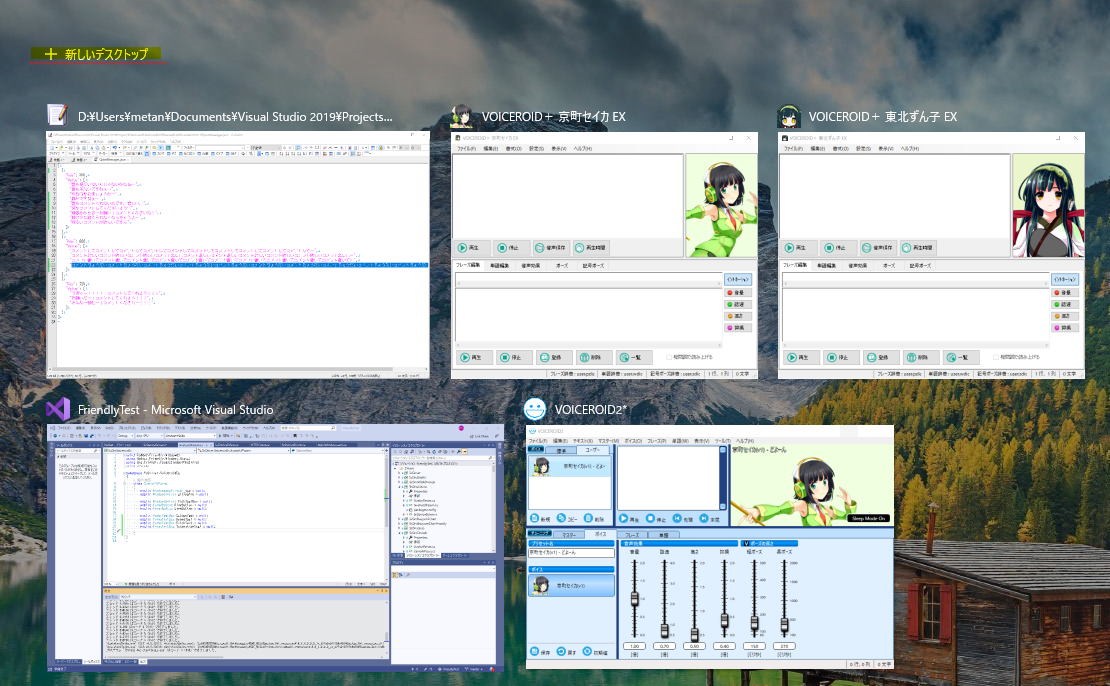
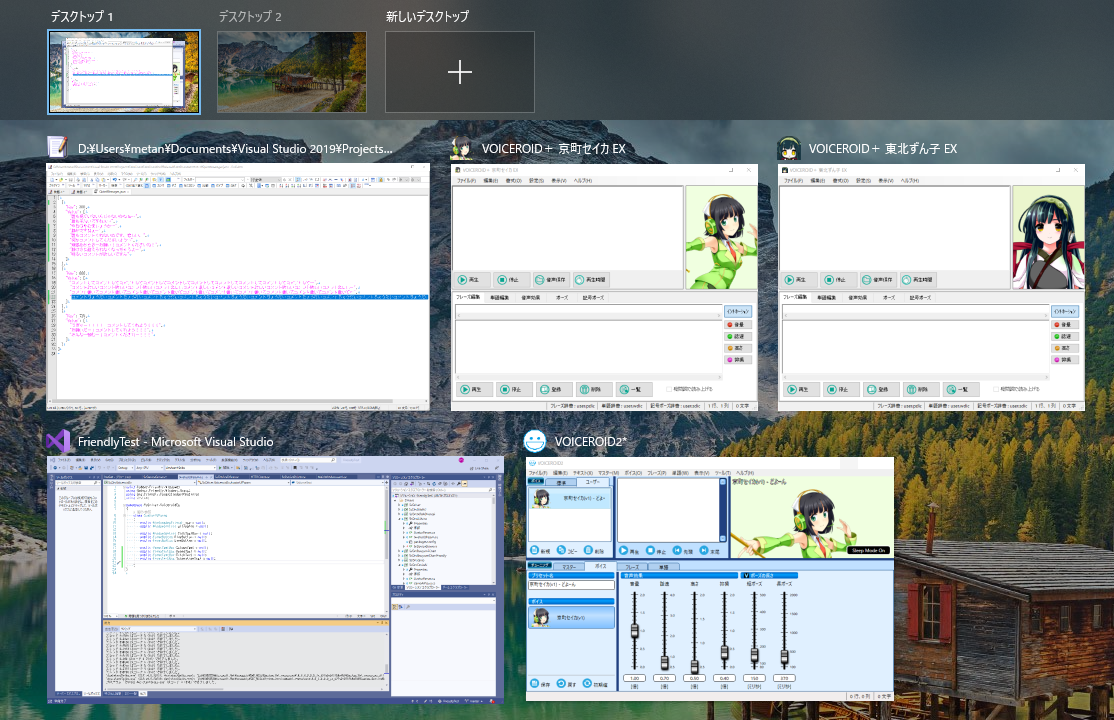
仮想デスクトップへの移動
この画面で表示されているVOICEROID +EX 製品のアプリケーションウインドウをドラッグして デスクトップ 2 へドロップします。
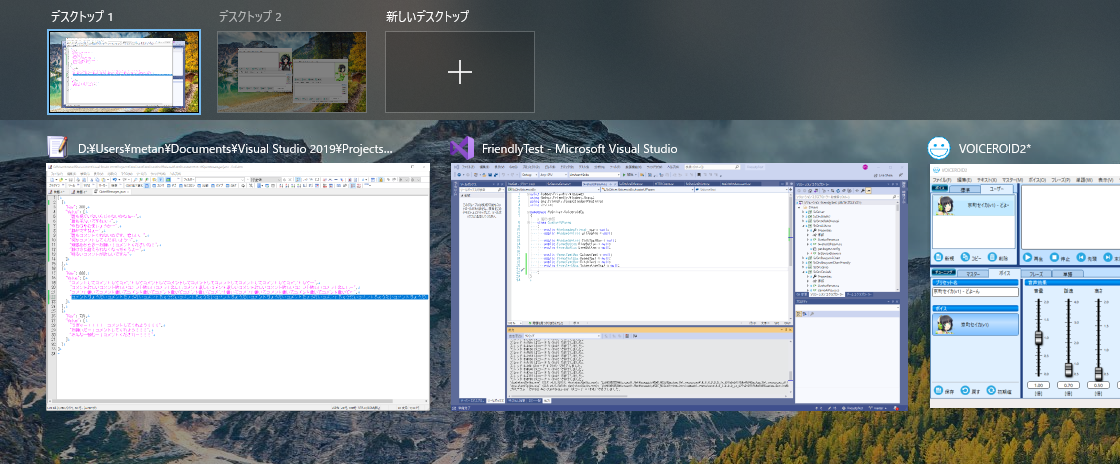
デスクトップ 2 を選択すると移動したアプリケーションだけなのが分かります。
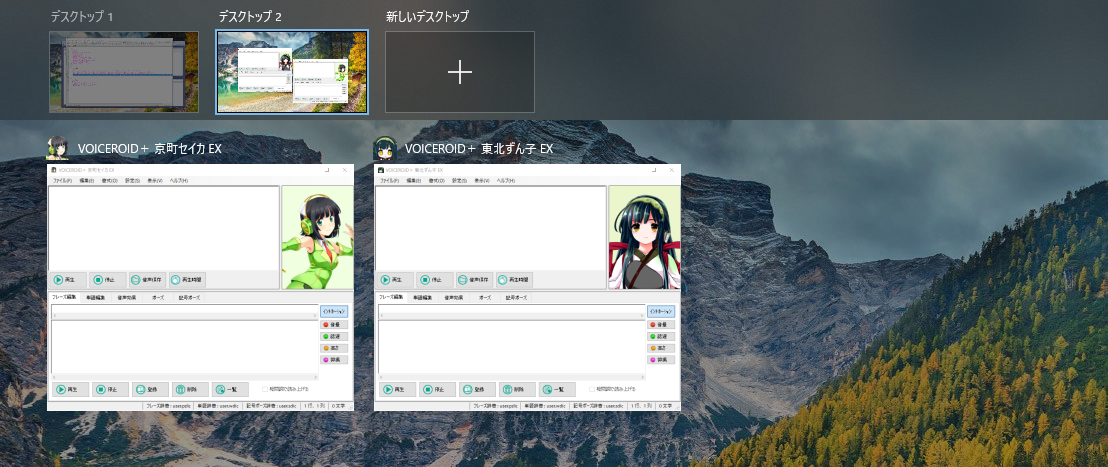
以降は、元の デスクトップ 1 で作業し、必要に応じて デスクトップ 2 へ切り替えて作業してください。